Como desabilitar notificações durante a reprodução de vídeo em um Xbox One

Os pop-ups de notificação podem ficar irritantes quando aparecem em um vídeo que você está tentando assistir na Netflix. O Xbox One permite ocultar notificações enquanto assiste a vídeos, evitando distrações.
Para alterar essa configuração, vá para Configurações> Todas as configurações> Preferências> Notificações no seu Xbox One.
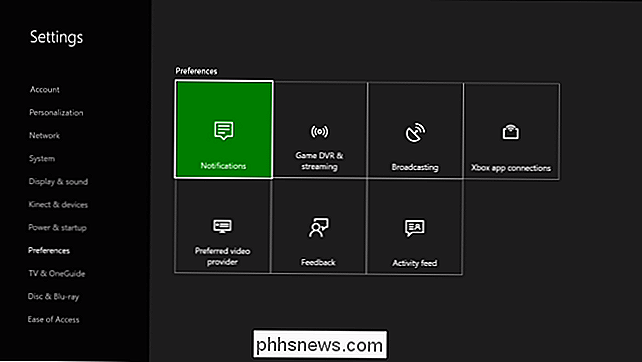
Se você realmente não gosta de notificações, desative a caixa de seleção "Notificações ativadas" aqui e evite que seu Xbox One mostre notificações a qualquer momento.
No entanto, para evitar que notificações sejam exibidas enquanto você assiste a vídeos, é necessário selecionar "notificações do Xbox".
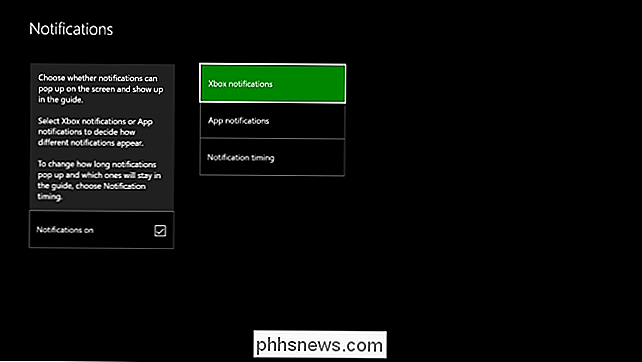
Você verá uma lista de diferentes categorias de notificações, incluindo categorias como Amigos e transmissões, Conquistas, Mensagens, Chamadas recebidas e Sistema. Todas essas categorias têm configurações separadas.
Para evitar que um tipo de notificação seja exibido enquanto você assiste a vídeos, selecione-o aqui. Se você quiser impedir que todas as notificações apareçam enquanto assiste a vídeos, basta selecionar a primeira categoria. Você precisará alterar essa configuração separadamente para cada categoria de notificações.
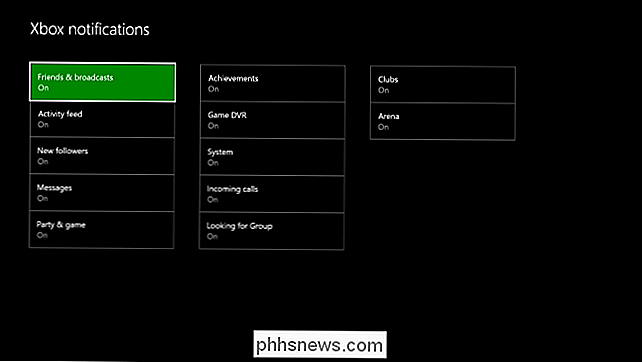
Ativar a opção "Ocultar pop-ups durante o vídeo" caixa de seleção para a notificação. Pressione o botão B no teclado para voltar e repita esse processo para cada tipo de notificação que você deseja ocultar enquanto assiste a vídeos.
Você também pode optar por desativar a configuração "Mostrar pop-ups" para cada tipo de notificação, que irá desativar os pop-ups de notificação em todos os lugares. As notificações ocultas dessa maneira ainda estarão disponíveis no menu Notificações, mas elas nunca aparecerão e interromperão o que você estiver fazendo.
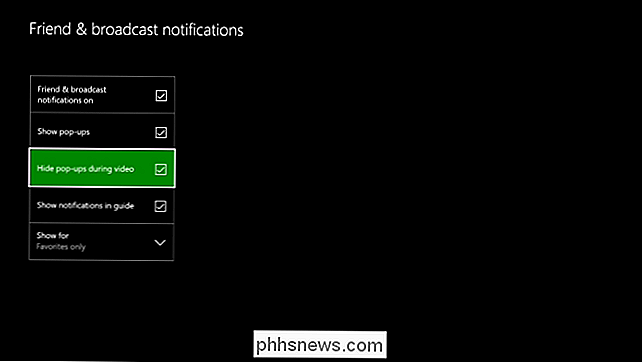
As notificações recebidas ainda estarão acessíveis no menu Notificações, mesmo que não sejam exibidas. aparece quando você os recebe.
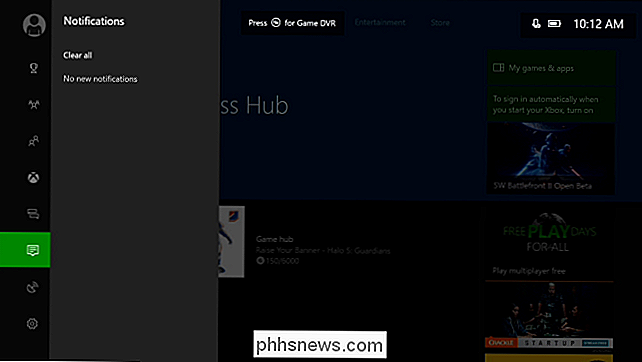

Como parar o seu tema Roku de mudar de férias
Perguntar porque o seu Roku parece…diferente? O Roku ocasionalmente muda o cenário para seus milhões de usuários, algo que eles chamam de “tema de destaque”. Às vezes, isso é divertido! Por exemplo, aqui está uma mudança que eles fizeram em feriados prontos para pirataria no passado: RELATED: Como remover o filme Fandango e as lojas de TV da tela inicial do Roku Nada a reclamar aqui!

Como tornar o Android Auto mais confiável em redes Wi-Fi fracas (como em sua entrada)
As conexões Wi-Fi fracas são incrivelmente frustrantes ao usar o Android Auto. Por causa de sua interface de voz, ele não pode processar comandos quando a conexão é fraca - especialmente se a conexão for apenas forte o suficiente para se conectar, mas muito fraca para ser usada. Felizmente, com um alternar sua vida com o Android Auto, ele ficará significativamente melhor.



